Lo schermo dell'iPhone è diventato nero? Semplici modi per farlo funzionare di nuovo
Il problema dello schermo nero dell'iPhone può spesso cogliere gli utenti di sorpresa, soprattutto se hai bisogno urgentemente del tuo telefono. Il fenomeno dello schermo nero non porterà piccoli problemi, che si tratti di un guasto del sistema, un problema hardware o un conflitto software. Molti utenti si sentono ansiosi quando si trovano ad affrontare questo problema, poiché vogliono ripristinare le normali funzioni dei loro dispositivi il prima possibile ed evitare la perdita di dati. Sapere come risolvere il tuo schermo nero per iPhone problema ti aiuterà a risparmiare tempo e a riprendere a utilizzare il telefono, assicurandoti che possa di nuovo fornirti i servizi di cui hai bisogno.
CONTENUTO DELLA PAGINA:
Parte 1. Perché lo schermo del mio iPhone è nero?
Quando lo schermo del tuo iPhone diventa nero, potresti sentirti confuso e ansioso. Il problema dello schermo nero dell'iPhone non è raro. Molti utenti hanno sperimentato situazioni simili. Quindi perché lo schermo del mio iPhone è nero? Ci sono spesso molteplici ragioni per questo, ed ecco alcune delle più comuni:
Arresti anomali del sistema o malfunzionamenti del software
A volte, il sistema operativo dell'iPhone può bloccarsi, impedendo al dispositivo di avviarsi correttamente. Ciò potrebbe essere dovuto a un errore dell'applicazione, a un aggiornamento di sistema incompleto o a un conflitto di processi in background.
Problemi di batteria o alimentazione
Se la batteria del tuo iPhone è scarica o difettosa, può anche causare l'improvviso oscuramento dello schermo. Lo schermo non reagisce, anche se premi il pulsante di accensione.
Problemi di danni hardware
Inoltre, se l'iPhone subisce danni fisici, come cadute o infiltrazioni di liquidi, il display potrebbe non essere visualizzato correttamente, con conseguente schermata nera. A questo punto, potrebbe essere necessario un tecnico professionista per controllare e risolvere il problema hardware.
In breve, lo schermo nero dell'iPhone non è causato da un singolo motivo; potrebbe riguardare hardware, software, batteria e altri aspetti. Esaminare le diverse cause ti renderà più propenso a trovare una soluzione.
Parte 2. Come risolvere da soli lo schermo nero su iPhone
Una volta identificata la causa dello schermo nero dell'iPhone, possiamo provare alcune semplici soluzioni manuali per risolvere il problema. Se lo schermo del tuo iPhone è nero ma funziona ancora, il che di solito significa che il dispositivo non ha smesso di funzionare completamente, puoi provare le soluzioni fornite di seguito per aiutarti a risolvere da solo il problema dello schermo nero dell'iPhone.
Riavvio forzato
Per prima cosa, puoi provare a forzare il riavvio del tuo iPhone. È una soluzione rapida per molti problemi di schermo nero dell'iPhone, specialmente quando il dispositivo si blocca o il sistema si blocca. I modelli di iPhone hanno diversi modi per forzare un riavvio, ma ecco come farlo per alcuni modelli comuni.
iPhone 8 e modelli più recenti (inclusi iPhone SE 2/3, iPhone X e successivi):
Passo 1. Premere rapidamente il pulsante di aumento del volume.
Passo 2. Premere rapidamente il pulsante di riduzione del volume.
Passo 3. Quindi tieni premuto il tasto laterale finché non vedi il logo Apple, quindi rilascia il tasto.
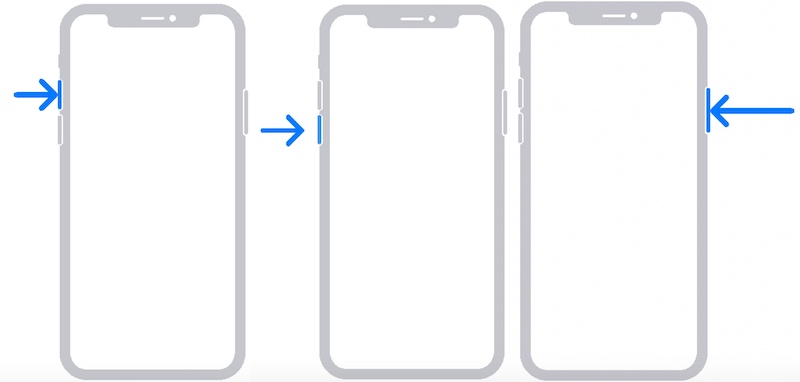
iPhone 7 e iPhone 7 Plus:
Passo 1. Tenere premuti contemporaneamente il pulsante di riduzione del volume e il pulsante laterale.
Passo 2. Tieni premuti entrambi i pulsanti finché non vedi il logo Apple, quindi rilasciali.
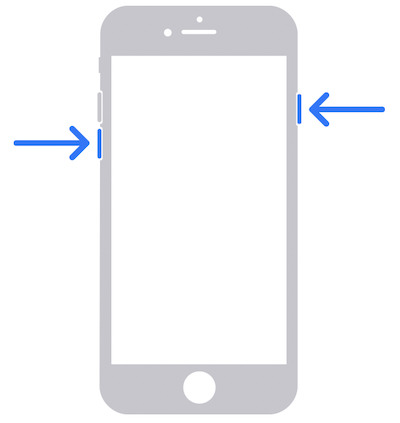
iPhone 6s e modelli precedenti:
Passo 1. Tieni premuti contemporaneamente il tasto Home e il tasto di accensione superiore (o laterale).
Passo 2. Tieni premuti entrambi i pulsanti finché non vedi il logo Apple, quindi rilasciali.
Controllare la luminosità e le impostazioni del display
A volte, lo schermo dell'iPhone diventa nero perché la luminosità è impostata troppo bassa, oppure è abilitata la funzione di luminosità automatica, per cui lo schermo è appena visibile. Puoi provare a regolare la luminosità collegandoti a un dispositivo esterno, come un computer o un caricabatterie, oppure utilizzare Sblocco iPhone per regolare le impostazioni e vedere se è possibile ripristinare il display.
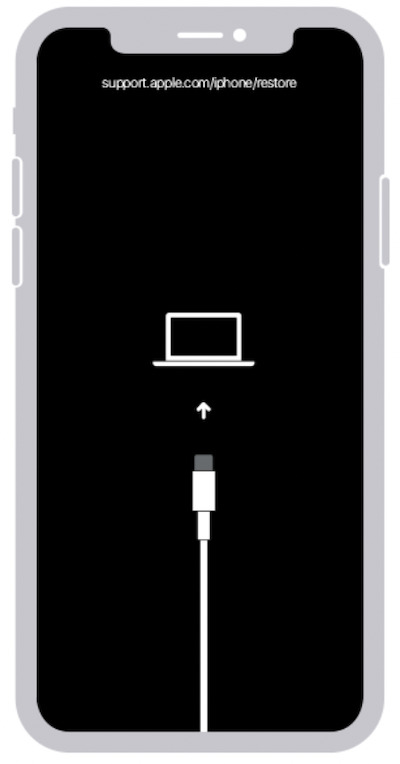
Aggiorna o ripristina il sistema
Se sospetti che un problema di sistema stia causando lo schermo nero del tuo iPhone ma che funzioni ancora, puoi ripristinarlo collegandoti a iTunes o Finder. Apri iTunes sul tuo computer, seleziona il tuo dispositivo e clicca su Aggiorna per risolvere il malfunzionamento del sistema. Se l'aggiornamento non è valido, potresti dover selezionare l'operazione di ripristino, che cancella tutti i dati e reinstalla il sistema.
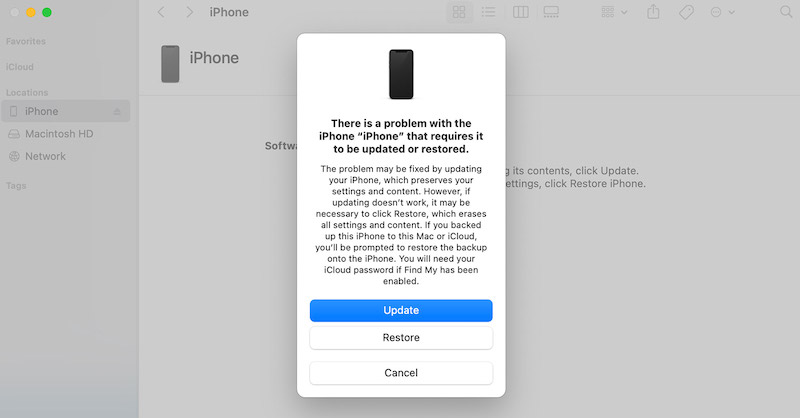
Parte 3. Risolvi facilmente tutti i problemi di sistema dell'iPhone
Se non riesci ancora a risolvere il problema dello schermo nero dell'iPhone tramite i metodi descritti sopra, puoi provare a utilizzare alcuni strumenti professionali per risolverlo ulteriormente. In questo caso, Apeaksoft iOS System Recovery è una soluzione altamente consigliata che può risolvere facilmente vari problemi di sistema dell'iPhone.
Risolvi facilmente tutti i problemi di sistema dell'iPhone
- Risolvi rapidamente vari errori di sistema dell'iPhone, tra cui la schermata nera dell'iPhone, il mancato avvio del dispositivo, ecc.
- L'interfaccia operativa è intuitiva e la riparazione può essere completata in pochi passaggi.
- I dati dell'utente non saranno compromessi durante il processo di riparazione, per evitare perdite di dati.
- Supporta diversi modelli di iPhone, compresi gli ultimi aggiornamenti.
Download sicuro
Download sicuro

Passo 1. Inizia scaricando Apeaksoft iOS System Recovery, che tu abbia un Windows o un Mac. Quindi, avvia il software e seleziona Ripristino del sistema iOS sezione nell'interfaccia principale.

Passo 2. Puoi scoprire di più sui problemi dei dispositivi iOS che questa sezione può risolvere nella nuova pagina. Puoi vedere le opzioni Bloccato sullo schermo nero nei problemi dello schermo. Quindi fare clic su Inizia pulsante.
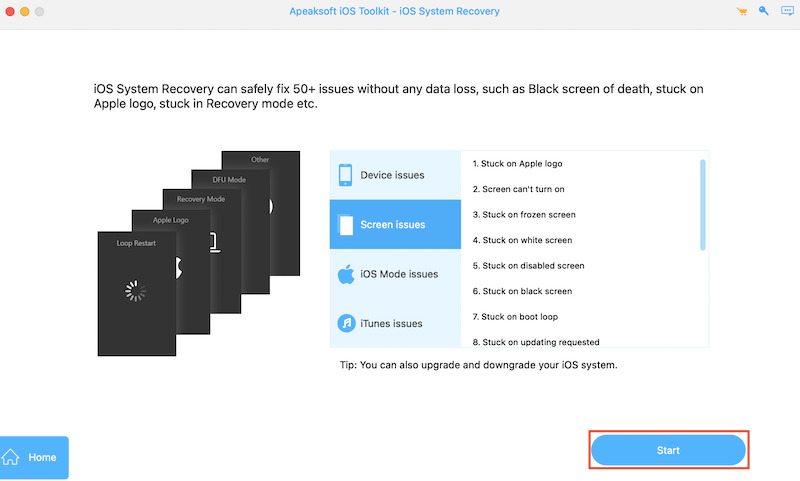
Passo 3. Collega il tuo iPhone al computer. Il software rileverà automaticamente e fornirà diverse opzioni di riparazione. Seleziona Modalità standard e dell' ConfermareQuesta modalità può risolvere la maggior parte dei problemi di sistema senza causare perdite di dati.

Passo 4. Dopo aver selezionato la modalità di riparazione, ti verrà chiesto di scaricare il pacchetto firmware adatto al tuo iPhone. Fai clic su Scaricare pulsante per ottenere la versione più recente.

Passo 5. Una volta completato il download, fare clic su Recupero pulsante e il software rileverà automaticamente il tuo iPhone e risolverà il problema di sistema. Quando la riparazione è completa, il software visualizzerà un messaggio che la riparazione è riuscita. A questo punto, il tuo iPhone dovrebbe tornare alla normalità e il problema dello schermo nero dovrebbe essere risolto. Puoi scollegare il dispositivo, riavviare e controllare che lo schermo sia normale.

Parte 4. Come evitare che lo schermo dell'iPhone diventi nero
Dopo aver risolto con successo il problema dello schermo nero dell'iPhone, dobbiamo considerare come evitare che problemi simili si ripetano. Dopotutto, prevenire è sempre meglio che riparare. Ecco alcune cose che puoi fare per aiutare a mantenere il tuo iPhone in funzione:
Pulisci regolarmente lo spazio di archiviazione
L'accumulo di file inutili sul tuo iPhone può causare un rallentamento delle prestazioni del sistema. pulitore gratuito per iPhone può rendere il tuo dispositivo più efficiente e ridurre il rischio di problemi come schermate nere.
Mantenere il sistema aggiornato
Aggiornare iOS è un modo importante per prevenire i problemi di schermata nera. Gli aggiornamenti di sistema spesso contengono correzioni di sicurezza e ottimizzazioni delle prestazioni che assicurano che il tuo dispositivo sia sempre in condizioni ottimali.
Evitare l'uso eccessivo e il surriscaldamento delle apparecchiature
Far funzionare il tuo iPhone sotto carico pesante per lunghi periodi può causare la comparsa di uno schermo nero o un riavvio automatico del dispositivo. Evita di utilizzare il dispositivo a temperature elevate per assicurarti che funzioni correttamente.
In questo modo, non solo potrai prevenire i problemi dello schermo nero sull'iPhone, ma potrai anche assicurarti che il tuo dispositivo sia sempre in condizioni ottimali e che guasti imprevisti non influiscano sulla tua esperienza.
Conclusione
Dovresti già sapere che la riparazione tempestiva è importante quando il Lo schermo dell'iPhone diventa nero, ma le misure preventive non possono essere ignorate. Puoi rapidamente ripristinare il funzionamento del tuo dispositivo forzando un riavvio o utilizzando uno strumento di riparazione professionale come Apeaksoft iOS System Recovery.
Articoli Correlati
Se riscontri una schermata nera sul tuo Mac Air, iMac o MacBook, puoi apprendere diverse soluzioni per risolverlo rapidamente da questo articolo.
Hai riscontrato che il tuo telefono Samsung è acceso, ma lo schermo è nero? Questo post ti fornirà alcune cause e ti dirà come risolverle.
Hai problemi con alcuni schermi dell'iPhone difettosi, come lo schermo dell'iPhone che lampeggia? Puoi assorbire quattro modi per risolvere questo fastidioso problema tecnico, se lo hai.
Seguendo la nostra guida passo passo, puoi imparare come riparare un iPhone o iPad in muratura senza perdere foto, video e altro.

